Lösungen für die Skalierbarkeit von Blockchains werden immer wichtiger, um die wachsenden Anforderungen und das Transaktionsvolumen zu bewältigen. MANTLE ist ein Layer-2 Netzwerk, das genau für diesen Zweck entwickelt wurde. MANTLE basiert auf einer modularen Architektur und kombiniert ein Optimistic Rollup-Protokoll mit einer effizienten Datenbereitstellung. Dieser Ansatz ermöglicht es, die robuste Sicherheit von Ethereum zu übernehmen und gleichzeitig eine erschwingliche und leichter zugängliche Bereitstellung von Daten zu bieten. In diesem Guide erklären wir, wie MANTLE zu MetaMask hinzugefügt werden kann, um alle Vorteile des Netzwerks zu nutzen.
MANTLE NETZWERKINFORMATIONEN
- Network Name: Mantle
- RPC URL: https://rpc.mantle.xyz/
- Chain ID: 5000
- Currency Symbol: MNT
- Block Explorer URL (Optional): https://explorer.mantle.xyz/
Wie man MANTLE zu MetaMask hinzufügt
Die Interaktion zwischen verschiedenen Blockchain-Netzwerken ist in der vielfältigen Kryptowelt fast schon eine Notwendigkeit. Im Folgenden beschreiben wir Schritt für Schritt verschiedene Herangehensweisen und zeigen, wie man MANTLE der MetaMask-Wallet hinzufügt. Dabei zeigen wir automatische und manuelle Methoden als auch den Prozess für Smartphone Nutzer.
Verfolge deine DeFi-Aktivitäten mit CoinTracking!
Automatisches Hinzufügen von MANTLE zu MetaMask
Das Hinzufügen von MANTLE zu MetaMask gelingt automatisch über den offiziellen MANTLE Block-Explorer. Diese Methode vereinfacht den Prozess erheblich:
1. MANTLE Explorer: Öffne den MANTLE Explorer. Oben auf der Webseite findet man die Schaltfläche „Add Mantle Mainnet“ mit dem MetaMask-Symbol.

2. Verbindung genehmigen: Wenn man auf die Schaltfläche klickt, wird eine MetaMask-Benachrichtigung geöffnet, die um Erlaubnis zum Hinzufügen von MANTLE bittet. Diese Erlaubnis muss erteilt werden.
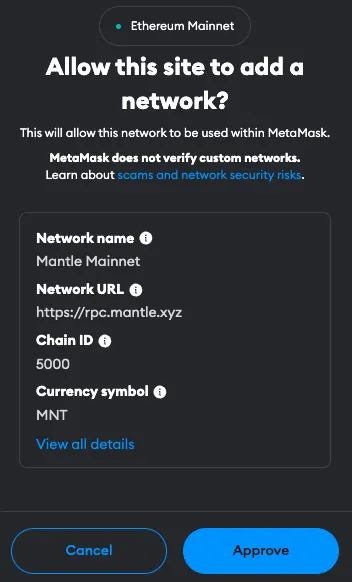
3. Netzwerk wechseln: MetaMask füllt automatisch alle erforderlichen Netzwerkdetails aus. Das Netzwerk ist nun eingerichtet und kann verwendet werden.
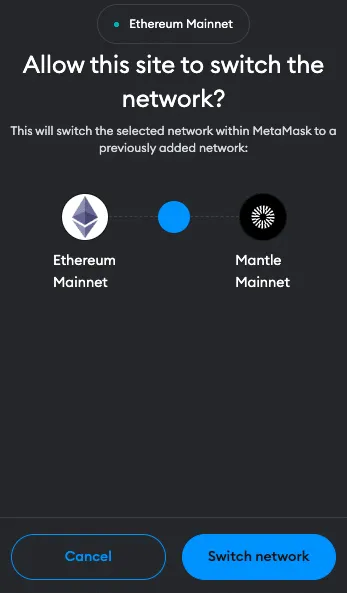
Manuelles Hinzufügen von MANTLE zu MetaMask mit der MANTLE-Netzwerkadresse
Bevorzugt man einen manuellen Ansatz oder treten Probleme mit der automatischen Methode auf, kann MANTLE auch einfach manuell der MetaMask hinzugefügt werden. Folge diesen Schritten:
1. Öffne MetaMask: Öffne die MetaMask-Erweiterung in deinem Browser.
2. Menü öffnen: Oben in der App sieht man das aktuelle Netzwerk (standardmäßig Ethereum Mainnet). Klicke darauf, um das Menü zu öffnen und wähle „Netzwerk hinzufügen“.

3. Netzwerkdetails eingeben: Klicke auf „Netzwerk manuell hinzufügen“ am Ende der Seite und gib die Netzwerkdetails für MANTLE wie folgt ein:
- Network Name: Mantle
- RPC URL: https://rpc.mantle.xyz/
- Chain ID: 5000
- Currency Symbol: MNT
- Block Explorer URL (Optional): https://explorer.mantle.xyz/
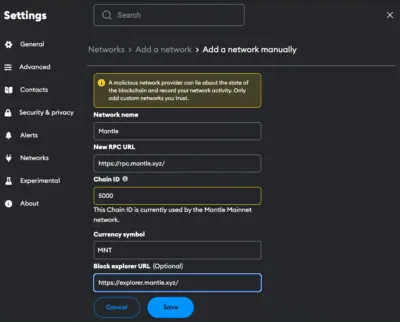
4. Speichern und verwenden: Klicke auf „Speichern“, um das Netzwerk hinzuzufügen.
Hinzufügen von MANTLE zur MetaMask Mobile App
Das Hinzufügen von MANTLE zur mobilen MetaMask App erfordert einen ähnlichen Vorgang wie bei der Desktop-Version:
1. MetaMask App öffnen: Starte die MetaMask App auf deinem Smartphone.
2. Menü öffnen: Tippe oben im Bildschirm auf das Netzwerk-Menü und wähle „Netzwerk hinzufügen“.
3. Netzwerk wählen: Suche in der Liste nach MANTLE und klicke auf „Hinzufügen“. Überprüfe die Netzwerkdetails und klicke auf „Genehmigen“.
Alternative: Sollte MANTLE in der Liste nicht vorhanden sein, kann man auch auf „Benutzerdefinierte Netzwerke“ klicken. Gehe wie folgt vor:
4. Netzwerkdetails eingeben: Gib die Netzwerkdetails für MANTLE wie folgt ein:
- Network Name: Mantle
- RPC URL: https://rpc.mantle.xyz/
- Chain ID: 5000
- Currency Symbol: MNT
- Block Explorer URL (Optional): https://explorer.mantle.xyz/
5. Hinzufügen und wechseln: Netzwerk hinzufügen.
MANTLE Testnet der MetaMask hinzufügen
Entwickler oder Nutzer, die an Tests interessiert sind, können ein MANTLE Testnet zu MetaMask hinzufügen. Beachte, dass mehrere Testnet-Optionen verfügbar sein können.
1. MetaMask öffnen und Netzwerk hinzufügen: Befolge die Schritte, die oben unter „Manuelles Hinzufügen von MANTLE” beschrieben sind.
2. Details für das MANTLE Testnet:
- Network name: Mantle Testnet
- RPC URL: https://rpc.testnet.mantle.xyz/
- Chain ID: 5001
- Currency symbol: MNT
- Block explorer: https://explorer.testnet.mantle.xyz/
3. Speichern und wechseln: Die Einstellungen müssen gespeichert werden, um das MANTLE Testnet hinzuzufügen.
Hinzufügen von MANTLE Tokens zur MetaMask Wallet
Damit die Tokens in der MetaMask sichtbar sind, müssen sie zunächst hinzugefügt werden. MANTLE Token sind das Äquivalent zu nativen ERC-20 Token auf Ethereum und repräsentieren eine Vielzahl von Assets innerhalb des MANTLE-Ökosystems. Folgende Schritte sind zum Importieren von Tokens notwendig:
1. Wallet öffnen: Öffne MetaMask und wechsle auf das MANTLE Netzwerk.
2. Token-Adresse: Suche die Contract Adresse des MANTLE Tokens, der hinzugefügt werden soll. Diese findet man normalerweise auf der offiziellen Website des Projekts oder im MANTLE Block Explorer.
3. Token hinzufügen: Klicke unten im MetaMask Fenster auf „Token importieren“.
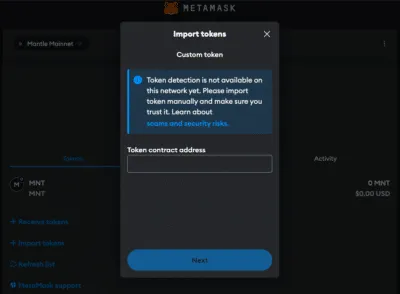
4. Token-Details eingeben: Füge die Tokenadresse in das zugehörige Feld ein. Die anderen Felder sollten automatisch ausgefüllt werden.
5. Hinzufügen: Klicke auf „Weiter“ und „Importieren“. Der MANTLE-Token erscheint nun in der Wallet.
Alternative: Gehe auf Coinmarketcap oder Coingecko und suche den Token, der importiert werden soll. Klicke auf das MetaMask-Symbol und der Token wird der Wallet hinzugefügt. Es kann auch die Tokenadresse kopiert und wie oben beschrieben eingetragen werden.
Warum das MANTLE Netzwerk verwenden?
Das MANTLE-Netzwerk bietet mehrere interessante Vorteile für User und Entwickler:
- Skalierbarkeit: MANTLE verbessert die Skalierbarkeit durch die off-chain Verarbeitung von Transaktionen und deren Übermittlung an Ethereum als „komprimierte Blöcke“. Diese Komprimierung reduziert die Gasgebühren für User und erhöht den gesamten Transaktionsdurchsatz.
- Modulare Architektur: Die modulare Architektur von MANTLE kombiniert ein Optimistic Rollup-Protokoll mit einer neuartigen Datenverfügbarkeitslösung. Dieses Design übernimmt nicht nur die robuste Sicherheit von Ethereum, sondern bietet auch eine effizientere und kostengünstigere Datenverwaltung.
- Kosteneffizienz: MANTLE bietet eine kostengünstigere Lösung für User und Entwickler mit einer über 80%igen Reduzierung der Gasgebühren.
- Verbessertes User-Erlebnis: Die Kombination dieser Funktionen sorgt für ein reibungsloses und zuverlässiges User-Erlebnis bei der Verwendung von dezentralen Anwendungen.
- Zukünftiges Wachstum: MANTLEs innovativer Ansatz positioniert das Unternehmen gut für zukünftiges Wachstum und Akzeptanz, was es zu einer attraktiven Option für die breite Masse macht.
Starthilfe für MetaMask
Eine eingerichtete MetaMask Wallet ist Voraussetzung, um das MANTLE Netzwerk hinzufügen zu können. Wir erklären ganz einfach, wie MetaMask installiert wird.
MetaMask Installieren
Bevor das MANTLE Netzwerk hinzugefügt werden kann, muss MetaMask installiert werden. MetaMask ist eine beliebte Wallet, die als Browser-Erweiterung oder mobile App verwendet werden kann. Damit wird eine einfache und sichere Möglichkeit geboten, um mit der Ethereum-Blockchain und ihren Layer-2 Lösungen wie MANTLE zu interagieren. So wird MetaMask installiert:
1. MetaMask herunterladen: Besuche die offizielle MetaMask-Website (metamask.io) und lade die MetaMask-Erweiterung für deinen bevorzugten Browser (Chrome, Firefox, Edge, Brave oder Opera) herunter. Befolge die weiteren Anweisungen, um die Erweiterung zu installieren und dem Browser hinzuzufügen.

2. Erstellen einer Wallet: Öffne MetaMask nach der Installation und klicke „Wallet erstellen“. Befolge die Anweisungen, um ein Wallet einzurichten.

3. Passwort erstellen: Erstelle ein sicheres Passwort. Ein Passwortmanager hilft dabei, einzigartige und sichere Passwörter zu erstellen.

4. Wallet sichern: Notiere den geheimen Backup-Schlüssel (recovery phrase) und bewahre ihn an einem sicheren Ort auf. Diese Wortkombination ist sehr wichtig, um die Wallet wiederherzustellen, wenn das Passwort vergessen oder das Gerät gewechselt wurde.

5. Bestätigen des Backup-Schlüssels: Um den Einrichtungsvorgang abzuschließen, müssen die fehlenden Wörter eingegeben werden.


Info: Wenn dein Gerät beschädigt wird oder verloren geht, kann ohne die Recovery Phrase nicht mehr auf die Assets zugegriffen werden. Die geheime Recovery Phrase muss daher sicher aufbewahrt werden und sollte niemals an Dritte weitergegeben werden.
Hinzufügen von Assets zu MetaMask über die MANTLE Bridge
Nachdem das MANTLE Netzwerk erfolgreich zu MetaMask hinzugefügt wurde, steht die Tür offen, um mit dem Ökosystem zu arbeiten. Die MANTLE Bridge ist eine sichere und benutzerfreundliche Möglichkeit, Vermögenswerte zwischen Ethereum und MANTLE zu übertragen. Folgende Schritte sind notwendig:
1. MetaMask verbinden: Öffne die MANTLE Bridge Webseite und verbinde die MetaMask-Wallet.
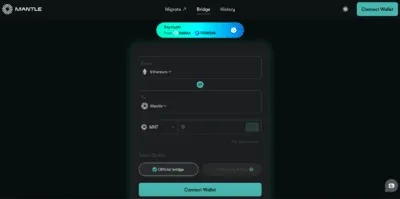
2. Netzwerk auswählen: Wähle das Netzwerk aus, von dem die Assets an MANTLE übertragen werden sollen.
3. Assets auswählen: Wähle den Token und den Betrag aus, der an das MANTLE Netzwerk gesendet werden soll. Zu den gängigen Optionen gehört ETH, aber auch andere ERC-20 Tokens, die mit dem MANTLE Netzwerk kompatibel sind, können ausgewählt werden.
4. Assets überweisen: Überprüfe die Details und klicke auf “Deposit Tokens“. Dieser Schritt öffnet eine Transaktion in MetaMask, die bestätigt werden muss. Beachte, dass diese Transaktion auf dem Ethereum Mainnet ausgeführt wird und daher auch die entsprechenden Gasgebühren anfallen.
Info: Um Assets an MANTLE zu senden, muss die native Währung (in diesem Fall ETH) im MetaMask-Wallet verfügbar sein. Befinden sich keine ETH in der Wallet, müssen diese zunächst von einer Börse oder einer anderen Wallet auf die MetaMask-Wallet übertragen werden.
5. Assets empfangen: Warte, bis das Netzwerk die Transaktion verarbeitet hat. Nach der Bestätigung sollten die Assets in der MetaMask (MANTLE Netzwerk) sichtbar sein.
FAQ beim Hinzufügen von MANTLE zu MetaMask
Wie füge ich MANTLE zu MetaMask hinzu?
Öffne die MetaMask-Erweiterung, klicke auf „Netzwerke“ und wähle „Netzwerk hinzufügen“. Füge die Netzwerkdetails für MANTLE, einschließlich Netzwerkname, RPC-URL, Chain-ID, Währung und Block-Explorer hinzu.
Wie füge ich MANTLE zu MetaMask Mobile hinzu?
Öffne das Dropdown-Menü in der MetaMask-App und wähle „Netzwerk hinzufügen“. Wähle MANTLE aus der Liste aus oder gehe zu „Benutzerdefinierte Netzwerke“ und trage die MANTLE Netzwerkdetails ein.
Akzeptiert MetaMask das MANTLE Netzwerk?
Ja, MetaMask akzeptiert MANTLE. Benutzer können sowohl die Mainnet- als auch die Testnet-Version von MANTLE zu ihrer MetaMask Wallet hinzufügen und mit dem Netzwerk interagieren.
Was ist die Chain-ID für das MANTLE Netzwerk?
Die Chain-ID für das MANTLE Mainnet ist 5000. Diese eindeutige Kennung wird verwendet, um das MANTLE Netzwerk von anderen Netzwerken in MetaMask zu unterscheiden.
Was ist die RPC-URL für das MANTLE Netzwerk?
Die RPC-URL für das MANTLE Mainnet lautet https://rpc.mantle.xyz/. Diese URL kann jedoch aktualisiert werden, daher ist es ratsam, die neuesten offiziellen MANTLE Ressourcen zu prüfen.
Wie greife ich auf das MANTLE Netzwerk zu?
Nachdem das MANTLE Netzwerk der MetaMask Wallet hinzugefügt wurde, kann es verwendet werden.
Fazit
Durch die Nutzung der Layer-2 Skalierungslösung von MANTLE profitiert man von höheren Transaktionsgeschwindigkeiten, niedrigeren Gebühren und erhöhter Effizienz durch den Einsatz von Optimistic Rollups. Die Integration von MANTLE in MetaMask ermöglicht die Nutzung aller Funktionen mit Beibehaltung der robusten Sicherheit von Ethereum. Durch die Vielzahl an Anwendungen und Operationen, ist eine effektive Verwaltung und Nachverfolgung von Krypto-Assets von entscheidender Bedeutung. CoinTracking bietet dafür eine umfassende Lösung, die vom Portfolio-Management bis hin zur Berechnung von Steuern alles abdeckt.
Quellen
https://www.mantle.xyz/
https://docs.mantle.xyz/network



